
Barcodes bestaan uit eenvoudige zwart-witpatronen die, wanneer ze worden gelezen door een barcodelezer of app, gecodeerde informatie onthullen, zoals een naam, adres, telefoonnummer, productnummer of zelfs een persoonlijk bericht. Het is relatief eenvoudig om gratis uw eigen barcode te maken met uw iOS- of Android-smartphone of -tablet of via internet op uw computer.
Hoe maak je een streepjescode op iOS of iPadOS
Een van de beste apps voor het maken van streepjescodes voor iPhone, iPod touch en iPad is QR Code Reader: Barcode Maker. Deze app scant streepjescodes en QR-codes met de camera van uw apparaat en beschikt ook over een streepjescodegenerator. QR-codelezer: Barcode Maker maakt gratis QR-codes en barcodes in de formaten Code 128, PDF 417, Aztec Code en Code 39. De app ondersteunt ook het maken van streepjescodes in Code 39 Mod 43, Code 93, ISBN13 en ISSN13, EAN 8, UPCE, Interleaved 2 of 5 en ITF 14-formaten, maar deze formaten vereisen een betaalde Pro-upgrade voor $ 1,99.
-
Download de QR-codelezer: Barcode Maker-app op uw iPhone, iPod touch of iPad.
-
Open de app.
-
Druk op Maken knop onder de geanimeerde afbeelding van de QR-code.
-
Kraan QR code en selecteer het gewenste barcodeformaat in het vervolgkeuzemenu. Als u een QR-code wilt maken, kunt u het menu laten zoals het is.
-
Tik op de witte ruimte en voer de informatie in die u in uw streepjescode wilt plaatsen, zoals uw e-mailadres, website, naam, enz. QR-codes staan maximaal 1.000 tekens toe, maar code 128 is beperkt tot 80 en code 39 tot slechts 43.
-
Nadat u uw barcode-inhoud hebt ingevoerd, tikt u op de hamer om de afbeelding te genereren.
-
Uw streepjescode zou op het scherm moeten verschijnen. Tik erop om een grotere versie te bekijken.
-
Kraan Sparen in de rechterbovenhoek om het afbeeldingsbestand op uw filmrol op te slaan.
Hoe maak je een streepjescode op Android
Om streepjescodes te maken op uw Android-smartphone of -tablet, downloadt u een gespecialiseerde app die deze functie kan uitvoeren, zoals Barcode Generator. Barcode Generator is een gratis Android-app die geen in-app-aankopen vereist om functies te ontgrendelen. Het kan barcodes scannen en ze maken in maximaal 11 verschillende formaten, variërend van QR-code en DataMatrix tot ITF en APC-A.
-
Download Barcode Generator uit de Google Play app store.
-
Open de app.
-
Druk op + knop in de rechterbenedenhoek van het scherm.
-
Kraan Code toevoegen.
-
Tik in de lijst op de stijl van de streepjescode die u wilt maken. Links van de formaatnaam wordt een klein voorbeeld van de stijl van elke code weergegeven.
-
Afhankelijk van het formaat dat u kiest, kunt u verschillende inhoudsopties krijgen. Het bovenste veld regelt de basistekst of cijfers die u wilt laten zien aan de persoon die de code scant, terwijl eventuele beschrijvingen of tags optioneel zijn en alleen worden gebruikt om u te helpen een gegenereerde code in de app te vinden. Als u ervoor kiest om een QR-code te maken, krijgt u verschillende opties voor het invoeren van telefoonnummers, websites en andere informatie, omdat dit formaat meer informatie kan bevatten. Typ uw tekst in het daarvoor bestemde veld.
-
Als je klaar bent, tik je op het vinkje in de rechterbovenhoek om je streepjescode te genereren.
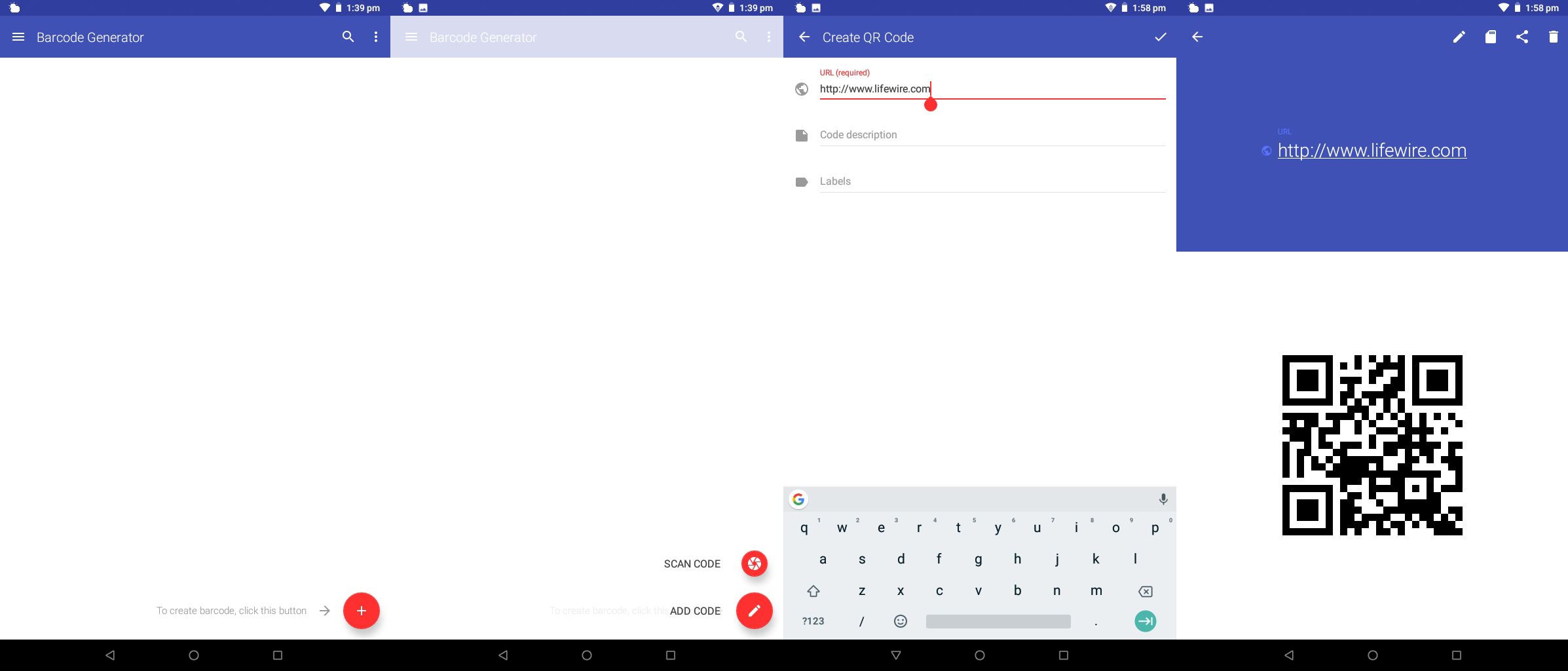
-
Tik op het potloodpictogram om het te bewerken of tik op het SD-kaartpictogram om het op uw apparaat op te slaan.
Hoe maak je online een streepjescode
De eenvoudigste manier om online een streepjescode te maken, is door de website Barcodes Inc. te gebruiken. Deze website is gratis te gebruiken en kan streepjescodes maken in alle gangbare formaten.
-
Open de site in uw favoriete internetbrowser.
-
Selecteer het door u gekozen barcodeformaat in het eerste vervolgkeuzemenu. De meest populaire barcodescanner-apps lezen al deze barcodestijlen. Als u echter een code maakt om een bedrijf of evenement te promoten, is het beter om het QR-codeformaat te gebruiken. Een iPhone scant QR-codes met de standaard iOS Camera-app die een ingebouwde QR-codelezerfunctie heeft. Sommige Android-telefoons hebben deze functionaliteit ook ingebouwd, maar het is een schot in de roos op Android.
-
Afhankelijk van uw type streepjescode, wordt u mogelijk gevraagd een secundair type te selecteren in een ander vervolgkeuzemenu. Als u geen ander vervolgkeuzemenu ziet, kunt u doorgaan naar de volgende stap.
-
Voer de inhoud van uw streepjescode in die u wilt weergeven nadat iemand deze heeft gescand.
-
Selecteer Meer opties om de kleur en grootte van uw barcode aan te passen. EEN Laag schadebestendige instelling maakt de code moeilijker leesbaar op glanzende of bewegende oppervlakken terwijl Maximaal zal het gemakkelijker maken om te lezen in de meeste omstandigheden.
-
Selecteer Creëren om uw nieuwe barcode te genereren. Sla het op uw apparaat op om af te drukken of te bewerken in een app voor beeldbewerking.
